8 måter å fikse synkronisering med iCloud Pause-problemet i iMessage
iMessage er standard meldingsapp som lar brukere sende tekst, bilder og videoer via Wi-Fi eller mobildata. Imidlertid svarer mange brukere at de har vært borti en synkronisering stoppet iMessage problemet på deres iPhones.
Derfor samler dette innlegget 8 velprøvde måter å løse dette problemet på. Hvis du står overfor det samme dilemmaet, les denne artikkelen og finn løsningen din.
SIDEINNHOLD:
Del 1. Hvorfor er synkronisering med iCloud satt på pause i iMessage
Hva betyr synkronisering midlertidig på iPhone-meldinger? Vel, det betyr at meldingene dine på iPhone ikke vil synkroniseres med iCloud etter at den stopper. Etter det vil ikke alle meldingene som sendes til eller mottas fra andre bli lagret i iCloud eller sett på andre iDevices.
Det kan være mange årsaker til at denne synkroniseringen ble satt på pause på iMessage, noen av dem kan være upåfallende. I denne delen vil vi liste opp så mange potensielle faktorer for denne feilen som mulig før vi dykker ned i løsningene.
Systemproblem: Dette er problemet de fleste brukere i Apple Discussions støter på. Når brukere laster opp iOS-versjonen til iOS 17.2 eller nyere (for eksempel iOS 26), vil det være en synkronisering midlertidig stoppet-feil nederst i iMessage.
Internett-feil: iCloud-synkroniseringen er basert på internett. Derfor vil synkroniseringen midlertidig settes på pause hvis iPhonen din har en ustabil internettforbindelse eller er frakoblet.
Lav batterimodus: iCloud-datasynkronisering er en strømkrevende aktivitet. Hvis du slår på lav batterimodus på iPhone, vil synkroniseringen settes på pause automatisk til du starter den på nytt.
Programvarefeil: Programvare oppdateres ofte for å garantere en jevn brukeropplevelse og reparere problemer og feil. Hvis versjonen av iCloud du kjører har feil, kan det føre til at synkroniseringen stopper.
Utilstrekkelig iCloud-lagring: iCloud gir bare 5 GB lagringsplass for gratisbrukere, som vanligvis er utilstrekkelig for sikkerhetskopiering av data. Derfor, hvis iCloud-lagringen din er full, vil synkroniseringen også settes på pause.
Del 2. Slik fikser du synkronisering med iCloud-pausede iMessages [8 velprøvde løsninger]
1. Sørg for at iMessage er synkronisert
Hvis du ikke har aktivert synkronisering av meldinger på iPhonen din, er det ingen tvil om at synkroniseringen vil være satt på pause i iMessage. Derfor bør du først sjekke om Meldinger-alternativet er aktivert. Følg de detaljerte trinnene nedenfor for å sjekke om det er aktivert:
Trinn 1. Open innstillinger på iPhone.
Trinn 2. Trykk på navnet ditt og velg iCloud.
Trinn 3. Klikk Se Alt ved siden av Lagret til iCloud. Velg Meldinger i iCloud alternativet.
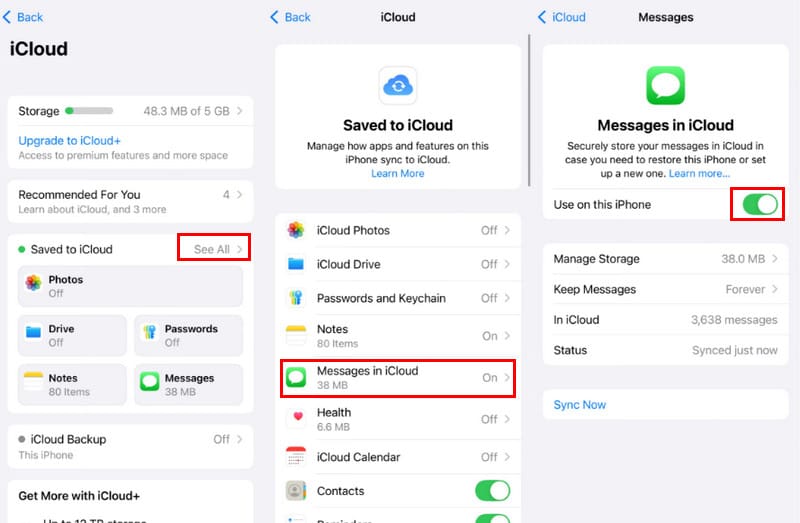
2. Start synkronisering av meldinger på nytt i iCloud
I Apple Discussions ga 225 brukere positive tilbakemeldinger om at advarselen om midlertidig stoppet synkronisering forsvant etter at de startet synkroniseringen av meldinger på nytt i iCloud. La oss se hvordan du starter den på nytt.
Trinn 1. Enter innstillinger på iPhonen din. Trykk på navnet øverst. Velg deretter iCloud.
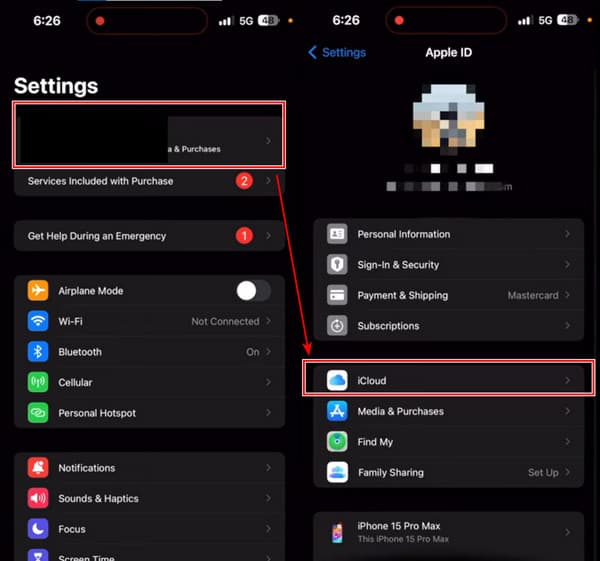
Trinn 2. Under APPS BRUKER ICLOUD seksjonen, trykk på Vis alle. Og velg Meldinger i iCloud.
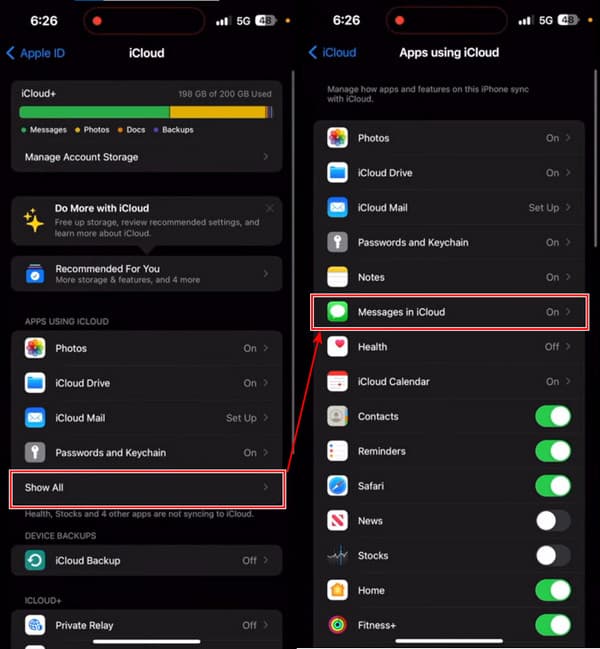
Trinn 3. Her kan du se status: Synkronisering satt på pauseTrykk på den blå Synkroniser nå-knappen, så endres statusen til Synkroniser med iCloud. Vent noen minutter, og meldingene dine synkroniseres til iCloud.
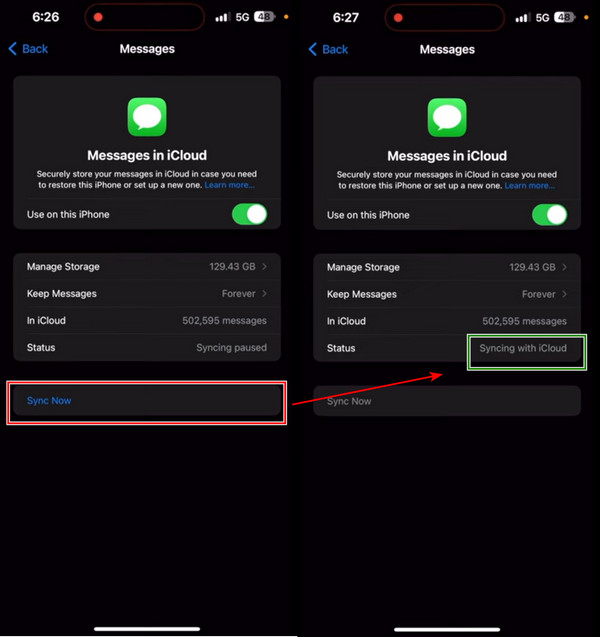
3. Kontroller Internett-tilkoblingen
Sørg for at mobilnettverket er åpent og aktivert for iMessages.
Trinn 1. Start innstillinger og klikk CellularSørg for at den er åpen.
Trinn 2. Bla nedover for å finne Vis alle alternativ. Trykk på det.
Trinn 3. Bla nedover på neste side for å finne meldingerKlikk på den og se om mobilnettverk er aktivert for Meldinger.
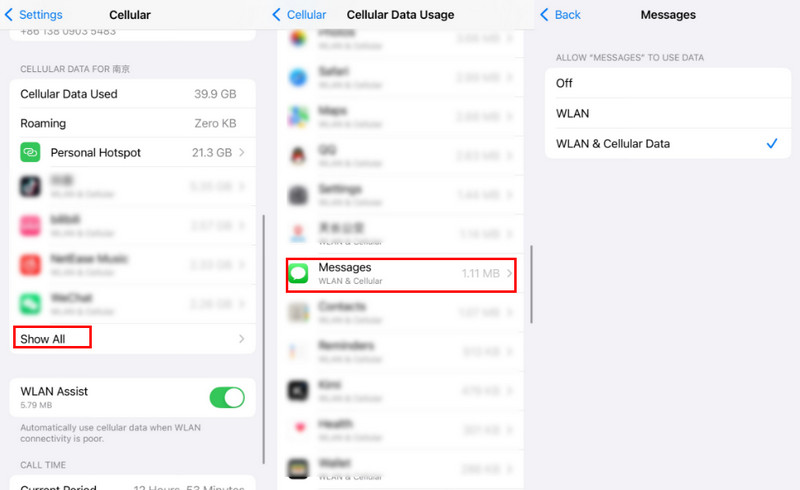
4. Oppdater iOS
Noen ganger reserverer en viss versjon av iOS-systemet noen indre problemer, og du kan bare fikse dem med metoder hvis du oppdaterer iOS til en annen versjon. Denne delen vil illustrere hvordan du gjenopptar synkronisering av meldinger ved å oppdatere iOS-versjonen.
Trinn 1. Åpne på iPhone innstillinger og trykk Informasjon.
Trinn 2. Du vil se programvare~~POS=TRUNC øverst på skjermen. Velg den.
Trinn 3. Du vil se Installer nå knappen hvis din iOS-versjon ikke er den nyeste. Trykk på den, og systemet vil bli lastet ned og installert. Prosessen vil ta omtrent timer.
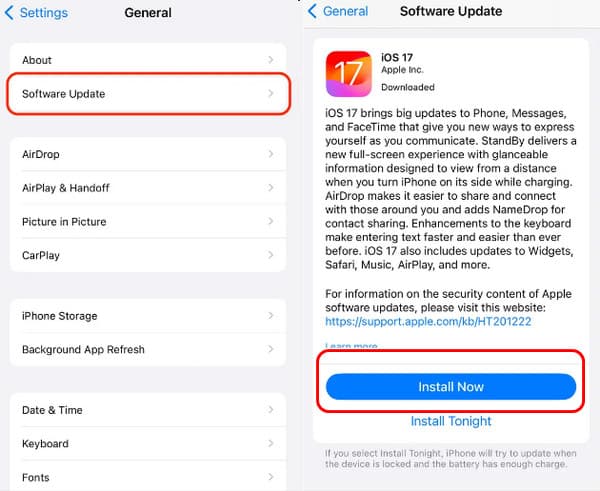
5. Sjekk og frigjør iCloud-lagring
Utilstrekkelig iCloud-lagring vil stoppe synkroniseringen av alle data på iPhone, ikke bare iMessages. Hvis du ikke vil abonnere på iCloud eller har gjort det, men lagringsplassen fortsatt er utilstrekkelig, bør du vurdere å sjekke og frigjøre iCloud-lagringen din for å stoppe feilen for synkronisering av midlertidige iPhone-meldinger.
Trinn 1. på innstillinger appen på iPhonen din, trykk på navnet ditt øverst.
Trinn 2. Velg iCloud. På denne skjermen trykker du på Administrer kontolagring på toppen.
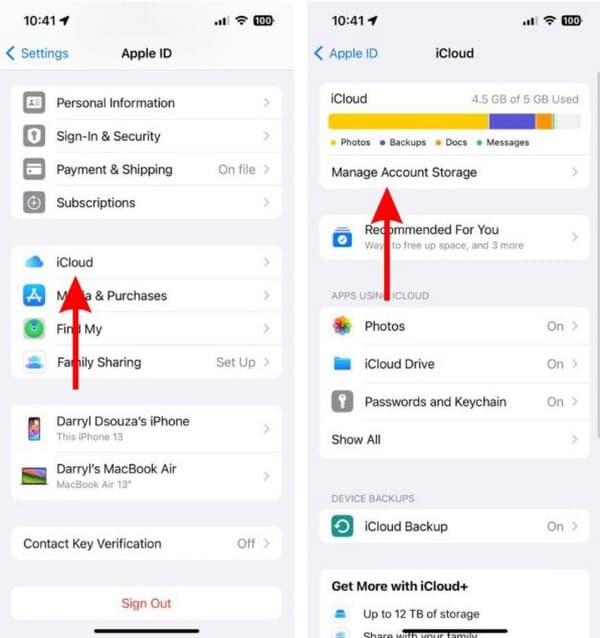
Trinn 3. Du kan trykke på Endre lagringsplan alternativet for å administrere iCloud-lagringen din. Eller velg en app du ikke vil synkronisere lenger og trykk på den.
Trinn 4. Trykk på Slett data fra iCloud og bekreft det i popup-vinduet.
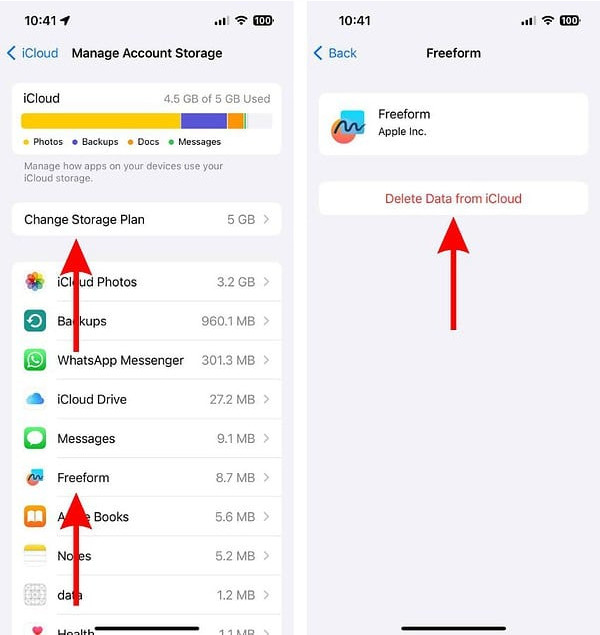
6. Slå av lavt batterimodus
Sist, men ikke minst, kan du fikse feilen ved synkronisering av midlertidige iPhone-meldinger ved å slå av lavt batterimodus. I dette tilfellet vil meldingene dine synkroniseres til iCloud i iPhone-bakgrunnen.
Trinn 1. Åpne på iPhone innstillinger > bla ned og velg Batteri.
Trinn 2. Slå av Lavt batterimodus.
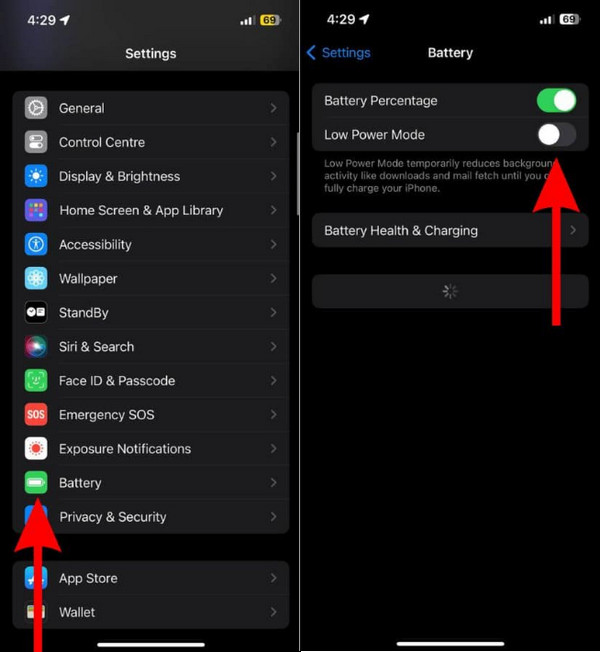
Det handler om hvordan du gjenopptar synkronisering av meldinger. Du kan prøve dem nå og se hvilken som fungerer for deg. Du må forresten heller sikkerhetskopimeldinger før du løser dette problemet slik at eventuelle meldinger ikke går tapt.
7. Fiks systemfeil
Noen ganger vil systemproblemer også føre til at «iMessage-synkronisering med iCloud er satt på pause». Derfor bør du bruke verktøy for å skanne og fikse iPhone-systemproblemer. Her er et gratis verktøy for å raskt fikse iOS-systemet med ett klikk til din referanse:
Løs 50+ iOS-systemproblemer
- Fiks iOS-systemer til normalt profesjonelt.
- Lagre iPhone fra systemproblemer som Apple-logo, gjenopprettingsmodus, svart skjerm, etc.
- Lagre eller slett iPhone-dataene dine med to moduser.
- Støtt alle iOS-versjoner, inkludert iOS 18 og 26.
Sikker nedlasting
Sikker nedlasting

Følg trinnene nedenfor for å fikse systemproblemer:
Trinn 1. Klikk på knappen ovenfor for å laste ned denne programvaren gratis.
Trinn 2. Koble iPhonen din til datamaskinen og velg iOS System Recovery på hovedgrensesnittet.
Trinn 3. Klikk på Start -knappen, så vil dette profesjonelle programmet skanne enheten din. Klikk Gratis hurtigreparasjon som vist på bildet for å løse systemfeil.

8. Sjekk iCloud-serveren
Selv om det er sjeldent, kan det hende at iMessage-synkronisering er satt på pause på grunn av planlagt vedlikehold eller en feil fra Apples side. Det anbefales å sjekke Apples systemstatusside (https://www.apple.com/in/support/systemstatus/) for å bekrefte. De grønne prikkene indikerer at serveren fungerer normalt. Gult indikerer at det er et problem, mens rødt betyr at serveren er helt nede.
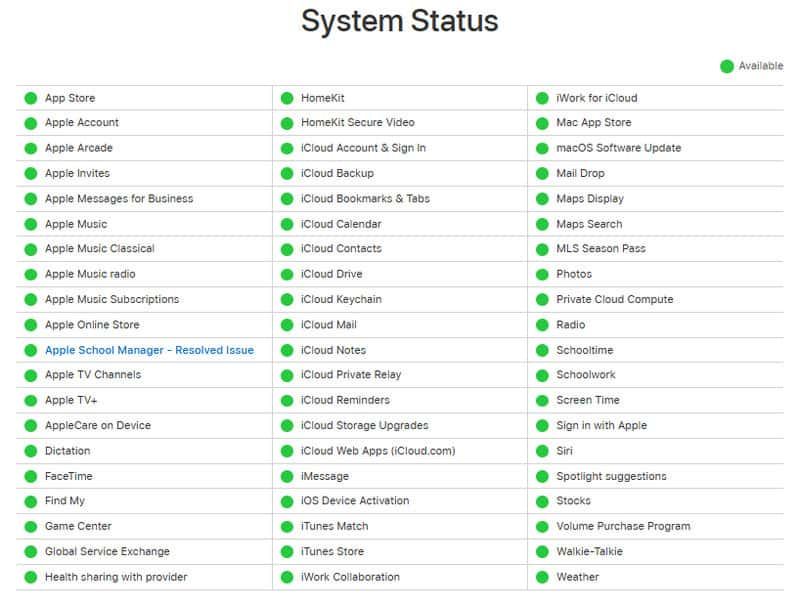
Del 3. Slik synkroniserer du iMessages uten iCloud
Siden iCloud-synkroniseringen er satt på pause, tilbyr vi deg et alternativ til å sikkerhetskopiere meldingene dine: Apeaksoft iPhone Transfer.
Sikkerhetskopier og synkroniser iMessages uten iCloud
- Overfør iPhone-meldinger uten tap av data.
- Fullfør overføringen med ett klikk.
- Overfør andre iOS-data som bilder, musikk, notater, kalendere osv.
- Kompatibel med Windows og Mac.
- Sikkerhetskopier meldingene dine og hold dem trygge.
Sikker nedlasting
Sikker nedlasting

La oss se hvordan du overfører meldinger og andre data fra iPhone til datamaskin.
Trinn 1. Last ned den tilhørende programversjonen for datamaskinen din og installer den.
Trinn 2. Start programmet på datamaskinen. Forbered en USB-kabel og bruk den til å koble iPhone til datamaskinen. Når du ser denne skjermen, er forbindelsen opprettet.

Trinn 3. Klikk meldinger på den venstre blå menyen og velg deretter meldinger. Velg deler av eller alle meldingene dine. Klikk på den øverste skrivebordsknappen og velg et format som skal eksporteres. Velg deretter utdatamappen, og overføringen vil bli fullført om noen få sekunder.
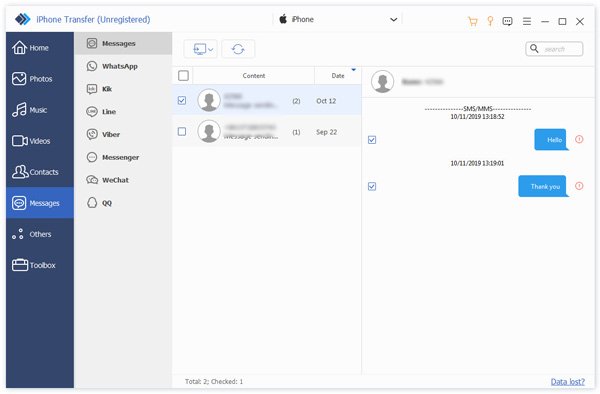
Vi anbefaler på det sterkeste at du sikkerhetskopierer meldingene dine før du fikser problemet med midlertidig stoppet synkronisering. Ellers må du gjenopprette iMessages hvis du mister dem ved et uhell.
Konklusjon
I denne artikkelen forklarte vi hvorfor står det at synkronisering er satt på pause på iMessage og hvordan du fikser det. Du kan starte Meldinger på nytt i iCloud, oppdatere iOS, frigjøre iCloud-lagring og slå av lavt batterimodus. Før du prøver disse metodene, sikkerhetskopier du meldingene dine raskt til datamaskinen med Apeaksoft iPhone Transfer at det ikke oppstår andre feil og meldingene dine går tapt.
Relaterte artikler
Her er fem metoder for å se slettede meldinger på iPhone hvis du fjerner viktige tekstmeldinger eller iMessages ved et uhell.
Kan jeg oppheve sendingen av en melding på iPhone? Hvor lang tid har du på å oppheve sendingen av en melding på en iPhone? Finn ut hvordan du opphever sendingen av en melding på iPhone, slik at andre ikke kan se den.
Vil du ikke at kjæresten din skal se bestemte meldinger på iPhone? Lær de 4 løsningene her for hvordan du skjuler meldinger på iPhone.
Hvordan synkroniserer du iPhone-meldinger til Mac? Her er 3 enkle og raske måter å synkronisere tekstmeldinger og iMessages fra iPhone til MacBook Air / pro, etc.

